
A visualização de dados é uma parte fundamental da análise de dados e do aprendizado de máquina. Uma das bibliotecas mais populares para visualização em Python é o Matplotlib, que oferece uma ampla gama de funcionalidades para criar gráficos estáticos, animados e interativos. Neste tutorial, vamos nos concentrar em uma funcionalidade específica do Matplotlib: a criação de subplots. Vamos entender o que são subplots, como criá-los e em quais situações eles podem ser úteis.
O que são Subplots?
Subplots são conjuntos de pequenos gráficos que residem dentro de uma única figura. Eles são extremamente úteis quando queremos comparar diferentes conjuntos de dados ou visualizar diferentes aspectos de um mesmo conjunto de dados lado a lado. Por exemplo, você pode querer comparar a distribuição de idades de diferentes grupos em um conjunto de dados ou visualizar a relação entre diferentes pares de variáveis.
Como Criar Subplots
Para criar subplots em Matplotlib, utilizamos a função subplots(). Esta função retorna uma figura (fig) e um conjunto de eixos (axes), que são os subplots em si. Vamos ver um exemplo básico de como criar uma figura com dois subplots lado a lado:
import matplotlib.pyplot as plt
# Cria uma figura e dois subplots lado a lado
fig, (ax1, ax2) = plt.subplots(1, 2)
# Primeiro subplot
ax1.plot([1, 2, 3], [1, 4, 9])
ax1.set_title('Primeiro Subplot')
# Segundo subplot
ax2.plot([1, 2, 3], [1, 2, 3])
ax2.set_title('Segundo Subplot')
# Exibe a figura com os subplots
plt.show()No exemplo acima, subplots(1, 2) cria uma figura com uma linha (nrows=1) e duas colunas (ncols=2), ou seja, dois subplots lado a lado.
gráfico gerado:
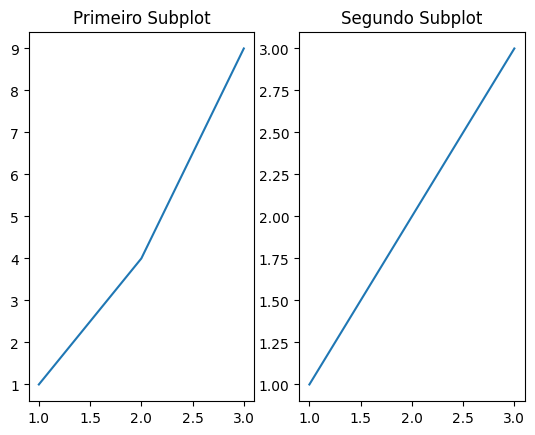
Personalizando Subplots
Podemos personalizar cada subplot de forma independente, ajustando títulos, rótulos dos eixos, limites e muito mais. Isso nos dá flexibilidade para criar visualizações detalhadas e informativas. Veja como podemos personalizar os subplots:
import matplotlib.pyplot as plt
# Cria uma figura e dois subplots lado a lado
fig, (ax1, ax2) = plt.subplots(1, 2, figsize=(10, 5))
# Personaliza o primeiro subplot
ax1.plot([1, 2, 3], [1, 4, 9], color='blue', linestyle='--')
ax1.set_title('Crescimento Quadrático')
ax1.set_xlabel('Eixo X')
ax1.set_ylabel('Eixo Y')
# Personaliza o segundo subplot
ax2.scatter([1, 2, 3], [1, 2, 3], color='red', marker='o')
ax2.set_title('Relação Linear')
ax2.set_xlabel('Eixo X')
ax2.set_ylabel('Eixo Y')
# Ajusta o layout para evitar sobreposição
plt.tight_layout()
plt.show()gráfico gerado:
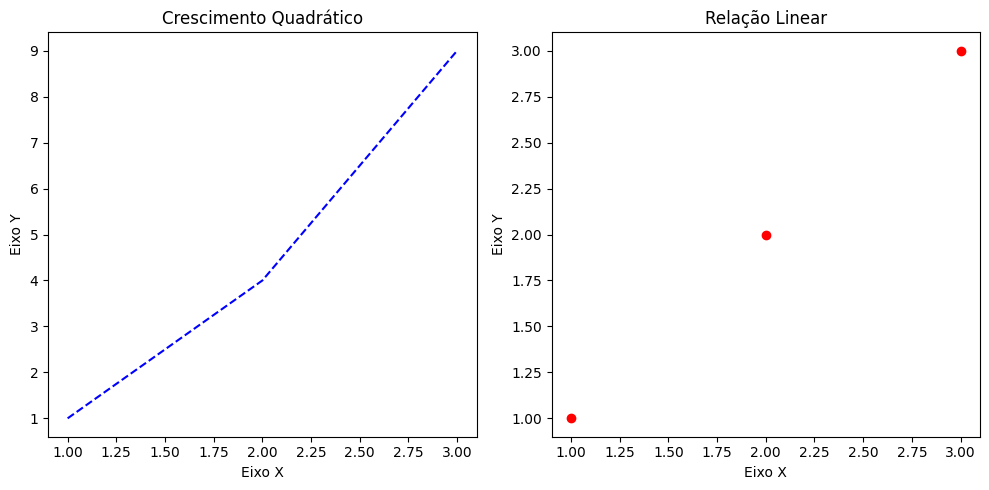
Aplicações Práticas de Subplots
Subplots são particularmente úteis em cenários onde múltiplas visualizações são necessárias para contar uma história mais completa sobre os dados. Aqui estão algumas situações onde subplots são aplicados:
- Análise Exploratória de Dados (EDA): Durante a EDA, é comum querer visualizar a distribuição de várias variáveis ao mesmo tempo. Subplots permitem que você faça isso de forma organizada.
- Comparação de Modelos de Machine Learning: Ao comparar diferentes modelos, você pode usar subplots para mostrar métricas de desempenho lado a lado.
- Séries Temporais: Se você está trabalhando com séries temporais, pode usar subplots para comparar diferentes intervalos de tempo ou diferentes séries em paralelo.
Conclusão
Subplots são uma ferramenta poderosa no arsenal de qualquer analista de dados. Com a capacidade de criar visualizações lado a lado, você pode facilmente comparar diferentes conjuntos de dados ou diferentes aspectos de um mesmo conjunto de dados. A biblioteca Matplotlib torna isso fácil e acessível, mesmo para iniciantes. Pratique criando seus próprios subplots e descubra as histórias que seus dados têm para contar!







Comentários